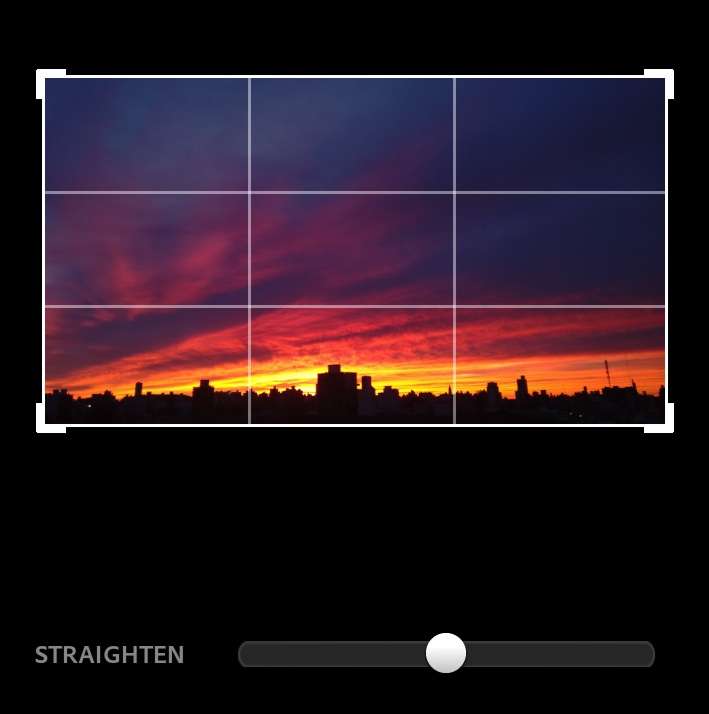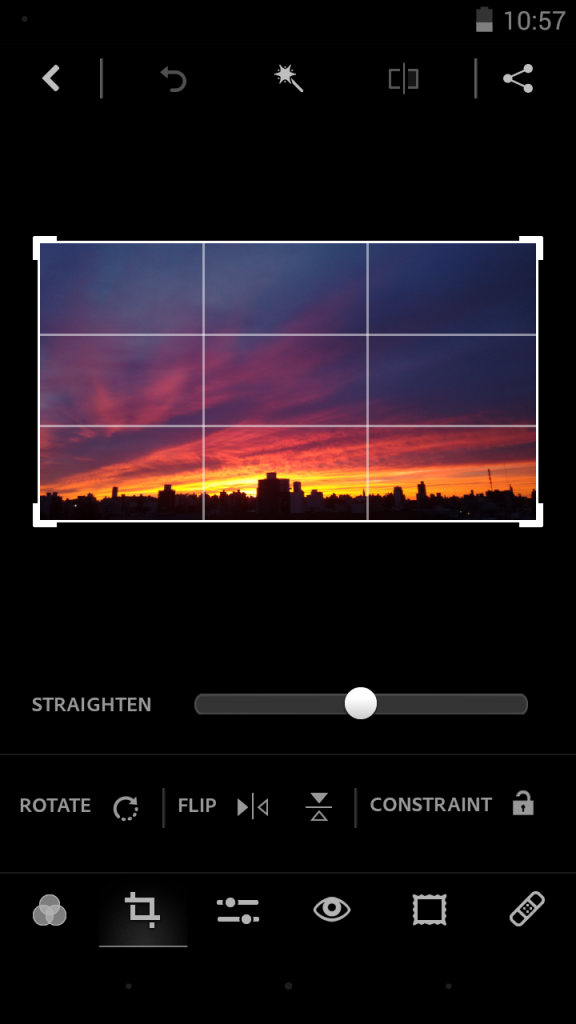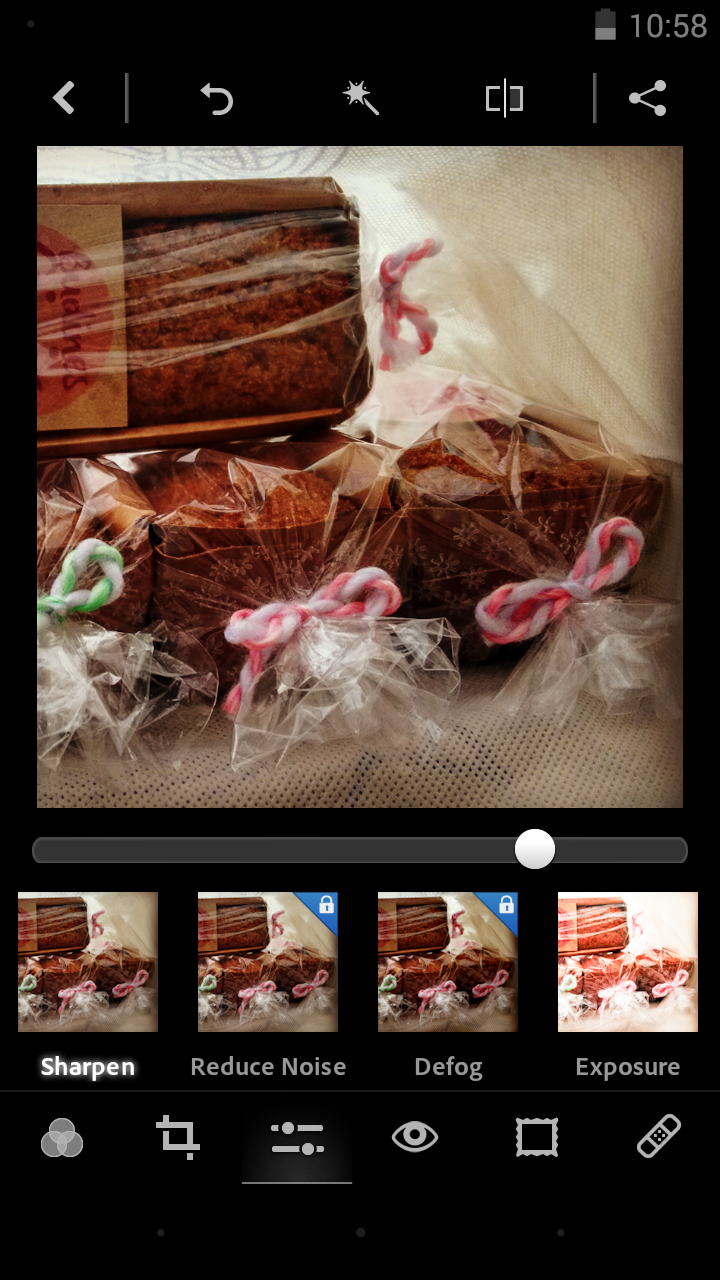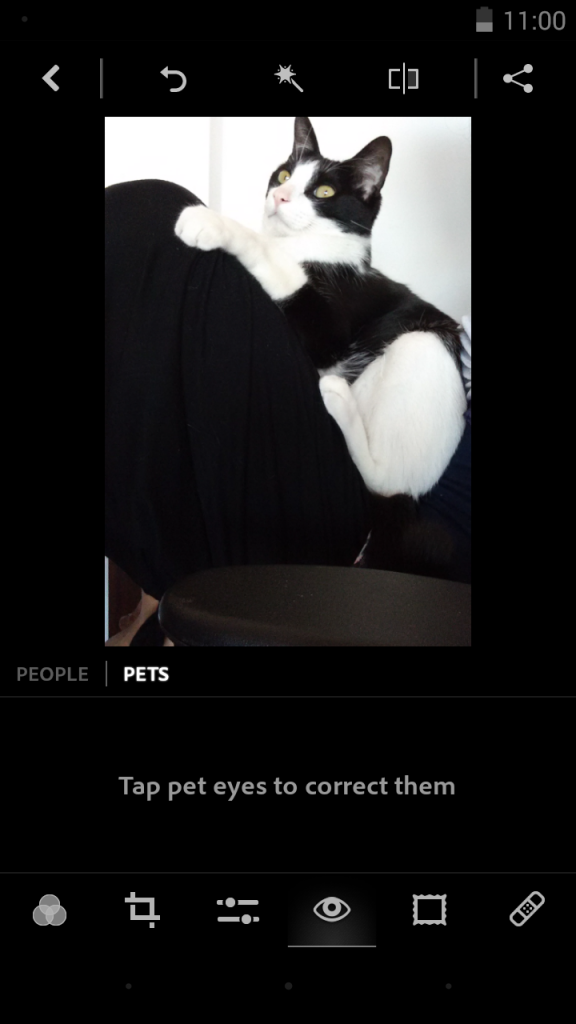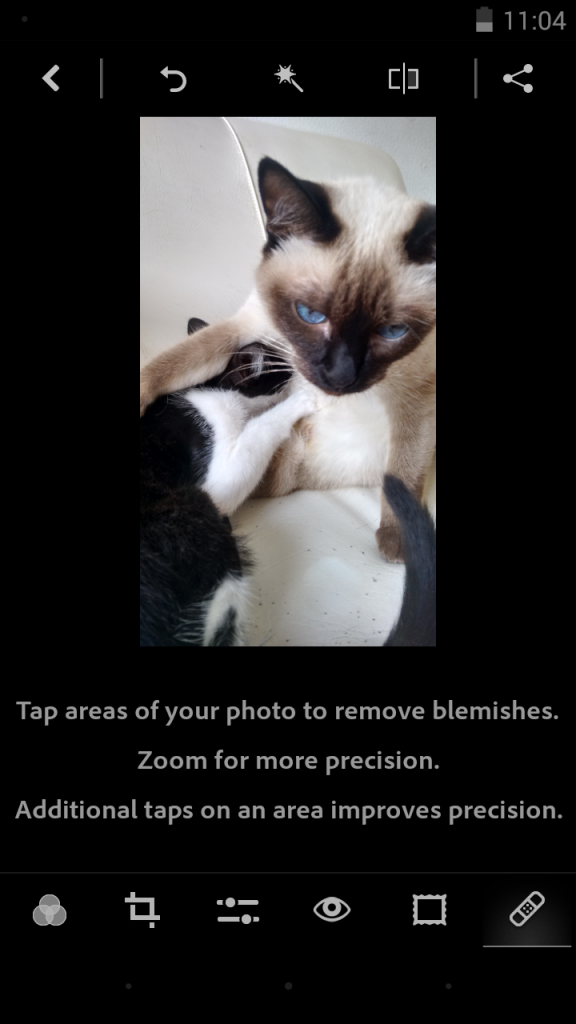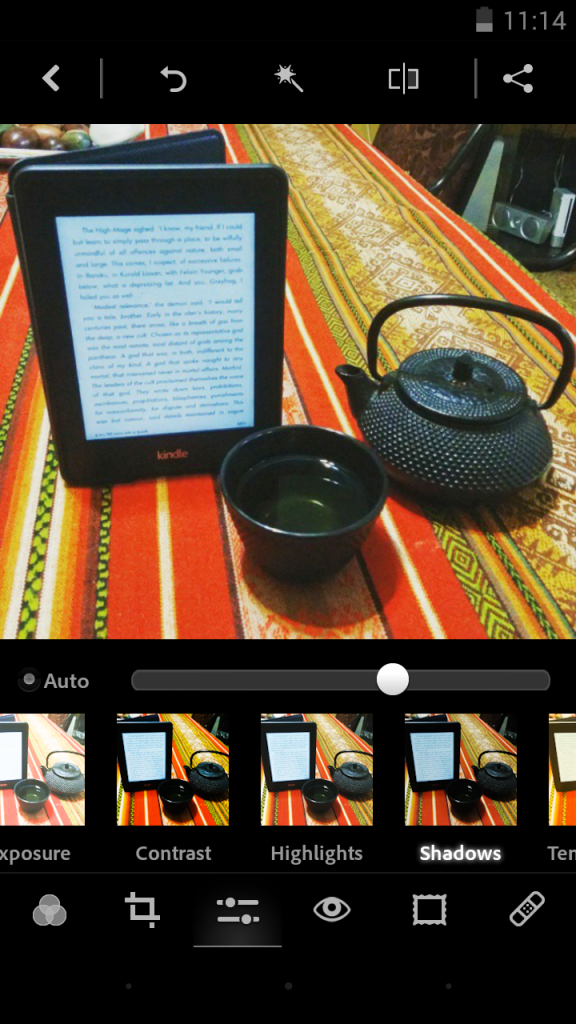Antes de postear alguna foto en Facebook, Instagram o Twitter podés dejar las fotos mucho mejor que las originales, sin el uso de filtros ya configurados que ya estamos tan cansados de ver.
Podés hacer una edición simple y maximizar el potencial de tus imágenes sin instalar ninguna app adicional y usando la edición de fotos que ya viene con Android. La otra manera (la que nosotros elegimos) es instalar el Adobe Photohop Express que es gratuito tanto para Android como para iOS. Todas las funciones que vamos a nombrar tienen su editor análogo en Android y iOS, sin necesidad de descargas.
Resumimos en 5 puntos la manera de dejar de postear imágenes estándar en pocos segundos. Te mostramos que sí se pueden lograr fotos perfectas con una edición rápida y personalizada.
Recortar
Tu imagen puede beneficiarse del recorte en ciertas áreas. Por ejemplo, cuando hay objetos o personas que no deberían salir, según el objetivo que buscás con la imagen. Podés jugar con distintas opciones recortes hasta lograr el impacto que necesitás. En Adobe Photoshop Express el segundo icono del menú es el de recortar (Crop). Una vez que seleccionaste la herramienta, solo es cuestión de usar el dedo para delimitar las líneas que delimitan la foto.
Si te arrepentís del corte simplemente tenes que dar un toque al botón de deshacer, que se ve como una flecha curva en el menú de arriba. Así volverás a la imagen inicial.
Perfilar
Si las imágenes se ven un poco nubladas o desenfocadas, no hay mucho que puedas hacer salvo usar esta herramienta, que mejora mucho afilando cada figura. Para esto debes tocar el ícono en el menú de abajo, que tiene tres líneas de puntos. Desde así verás las opciones para cambiar la claridad de la imagen y para perfilarla. Toca en las opciones para comenzar el proceso y usa la barra para seleccionar el nivel que más te guste para mejorar tu imagen.
Ojos rojos
Resolver un problema de personas o animales con ojos rojos por el reflejo del flash es algo simplísimo. Tenés que tocar en el ícono del ojo al final de la pantalla. Desde ahí podés acceder a la solución automática que se llama “Red Eye Auto Detect & Correct” o podes tocar en la imagen para corregirlo manualmente.
Manchas
Es una herramienta especial para quitar algunos elementos indeseables, como granos o manchas en la piel. Adobe Photoshop Express tiene una herramienta que puede borrar puntos, suciedades y polvo. Sólo tienes que tocar la parte izquierda del menú de abajo, en el que hay un ícono de un apósito autoadhesivo. Tocalo y luego seleccioná las áreas de la imagen que quieres mejorar.
Oscuridad
Las cámaras de los celulares tienen, dependiendo el modelo y la marca, unos mejoradores de luz. Pero aún así es fácil tomar fotos que aún se ven demasiado oscuras. La buena noticia es que podés añadir luz una vez ya tomada la foto, aumentando los niveles de exposición digitalmente en la edición. Adobe Photoshop Express tiene una herramienta de contraste, exposición, destaques, sombras, temperatura, y tinte. Para acceder a estas herramientas debes tocar en el ícono hecho de tres barras con puntos y luego elegir las opciones que más te gusten.